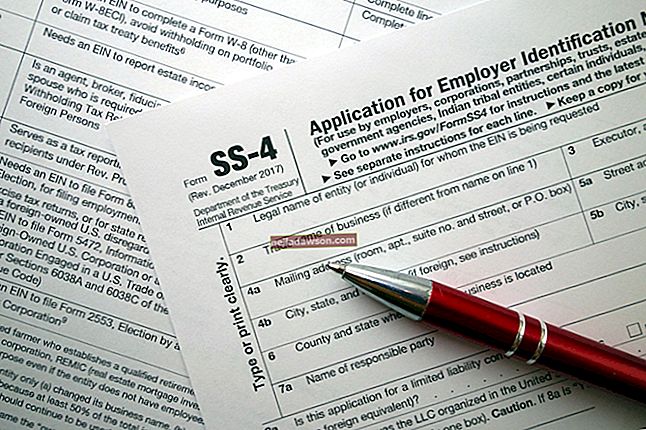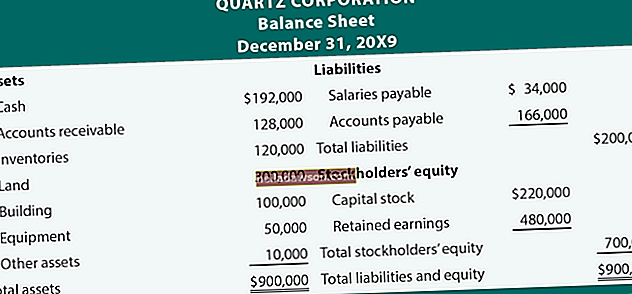Beállíthatja az AirPort Express vezeték nélküli útválasztókat úgy, hogy önálló eszközként működjenek, vezeték nélkül csatlakoztatva a számítógépeket az internetes modemhez és más hálózati eszközökhöz. Használhat több AirPort eszközt is, beleértve az AirPort Express és az AirPort Extreme útválasztókat, hogy kiterjessze vezeték nélküli hálózatát otthonában vagy irodájában.
Ethernet AirPort Express beállítása a Wi-Fi kiterjesztéshez
Ha elsődleges vezeték nélküli útválasztóként AirPort Extreme vagy AirPort Express egység van, konfigurálhatja az AirPort Express eszközt úgy, hogy Wi-Fi bővítőként működjön együtt Ethernet vagy Wi-Fi használatával. Az eszközök Ethernet-kapcsolata általában a legjobb eredményt adja.
Ha Ethernet-kapcsolattal szeretne csatlakozni, feltéve, hogy van helyén egy AirPort Express vagy AirPort Extreme, és ez az eszköz az elsődleges útválasztója az internetmodemhez, szerezzen be egy további AirPort Express-t, és csatlakoztassa a "WAN" feliratú portot a "LAN" feliratú porthoz az elsődleges útválasztó. Általában az útválasztó WAN-portja csatlakozik az eszközhöz, amely az internethez csatlakozik, míg a LAN-port más helyi eszközökhöz. Miután az eszközöket összekötötte, ellenőrizze, hogy mindegyik be van-e kapcsolva.
Ezután nyissa meg az AirPort segédprogramot egy számítógépen. Mac rendszeren ezt a programot a "Go", majd az "Applications" gombra kattintva, a "Utilities" mappára kattintva találhatja meg. Microsoft Windows PC-n a „Start menüben” található, a „Programok”, majd az „AirPort” gombra kattintva.
Miután megtalálta és elindította a programot, először vezetékes Ethernet kábellel csatlakozzon az elsődleges útválasztóhoz. Az AirPort segédprogramban a "Kapcsolat megosztása" legördülő menüből válassza a "Nyilvános IP-cím megosztása" lehetőséget.
Ezután válassza le az útválasztót, és csatlakozzon ahhoz a másodlagos útválasztóhoz, amelyet hosszabbítóként kíván használni. Az AirPort segédprogramban állítsa a "Connection Sharing" beállítást "Off (Bridge Mode)" értékre, vagyis az eszköz továbbítja a forgalmat az elsődleges AirPort eszközre. Győződjön meg arról, hogy a hálózati név, a biztonsági beállítások és a jelszó ugyanazokra a beállításokra van állítva a másodlagos eszközön, mint az elsődleges eszközön. Kattintson a "Frissítés" gombra, ha végzett.
Wi-Fi AirPort Express beállítása a Wi-Fi kiterjesztéshez
Ha nem tud Ethernet kábelt futtatni az útválasztók között, megkérheti őket, hogy Wi-Fi-n keresztül beszéljenek egymással.
Dugja be az összes eszközt, ahová akarja, és kapcsolja be az elsődleges routerrel, amely az internetmodemhez csatlakozik.
Ezután nyissa meg a számítógépén az AirPort segédprogramot. Mac rendszeren ezt a programot a "Go", majd az "Applications" gombra kattintva, a "Utilities" mappára kattintva találhatja meg. Microsoft Windows PC-n a „Start menüben” található, a „Programok”, majd az „AirPort” gombra kattintva.
Csatlakozzon az elsődleges útválasztóhoz nyitott Apple AirPort telepítő eszközzel, a telepítőprogram "Bázisállomás-választójának" használatával. Kattintson a "Manuális beállítás" gombra, és szükség esetén írja be a jelszavát. Kattintson a "Repülőtér", majd a "Vezeték nélküli" elemre, majd a "Vezeték nélküli hálózat létrehozása" elemre. Jelölje be az "Engedélyezze ennek a hálózatnak a bővítését" jelölőnégyzetet, és írja be vagy erősítse meg a kívánt hálózati nevet.
Ha meg akarja védeni hálózatát, kattintson a "Vezeték nélküli biztonság" elemre, és válassza a "WPA2 Personal" lehetőséget. Válasszon nyolc és 63 karakter közötti jelszót. A „Rádiócsatorna kiválasztása” alatt kattintson az „Automatikus”, majd a „Frissítés” gombra.
Most csatlakozzon a másodlagos útválasztóhoz a telepítőprogram "Base Station Chooser" segítségével. Kattintson a "Manuális beállítás", majd a "Repülőtér", majd a "Vezeték nélküli" elemre. Válassza a "Vezeték nélküli hálózat kiterjesztése" lehetőséget a "Vezeték nélküli mód" menüben. Válassza ki a korábban megadott hálózati nevet, és adja meg a jelszót, ha létrehozta. Kattintson a "Frissítés" gombra.
Szükség szerint állítsa be eszközeit a hálózat erősségének maximalizálása érdekében, bárhol is használja a számítógépet.